WordPress Sitenizi Nasıl Yedeklersiniz?
Bir WordPress(WordPress) sitesi kurma ve çalıştırma süreci oldukça ilgili olabilir. Ancak yapmak istediğiniz son şey orada durmak ve WordPress sitenizi asla yedeklememektir.
Zamanla, siteniz için içerik geliştirirken ve trafik oluştururken, her zaman bir sunucu sorunu veya bir bilgisayar korsanlığı saldırısının web sitenizi çökertme ve potansiyel olarak sitenizi silme riski vardır.

WordPress sitenizin yedeğini almak, tüm içeriğinizi ve içine koyduğunuz tüm çalışmaları kaybetmeye karşı kritik bir sigortadır. Bu makalede, WordPress sitenizin tam yedeklemesini manuel olarak nasıl gerçekleştireceğinizi ve otomatik yedeklemeler için en iyi WordPress eklentilerini nasıl kullanacağınızı öğreneceksiniz.
WordPress Web Sitesi Yedekleme Bileşenleri(Components Of a WordPress Website Backup)
Bir WordPress yedeklemesinin nasıl çalıştığını anlamak için, kurtarmak için yedeklenmesi gereken bir WordPress sitesinin bileşenlerini anlamak önemlidir .
- MySQL Veritabanı(MySQL Database) : Bu arka uç veritabanı, siteniz için içerik ve yapılandırma verilerini içerir. Bu, web sitenizin içeriğinin büyük kısmıdır.
- Çekirdek WordPress Kurulumu(Core WordPress Installation) : Bunlar, web sitenizin web sunucusunda depolandığı kök dizinde bulunan dosya ve klasörlerin çoğundan oluşur.
- Web Sitesi İçeriği : wp-content dizini, (Website Contents)WordPress sitenizi özelleştirmek için kullandığınız tüm tema ve eklenti dosyalarınızı içerir .
- WordPress Yapılandırması(WordPress Configuration) : Veritabanınızla düzgün bir şekilde bağlantı kurmak için WordPress , kök dizininizde depolanan wp-config.php dosyasında depolanan veritabanı oturum açma ayrıntılarına ihtiyaç duyar.
Şu anda sitenizde çalıştırmakta olduğunuz WordPress sürümüyle eşleşen çekirdek (WordPress)WordPress kurulumu sürümünün bir kopyasına sahip olduğunuz sürece, çekirdek WordPress dosyalarını yedeklemeniz gerekmez .
Bu senaryoda, yalnızca MySQL Veritabanınızı(MySQL Database) , wp-içerik(wp-content) dizini ve wp-config.php dosyasını yedeklemeniz gerekir .
WordPress Sitenizi Manuel Olarak Nasıl Yedeklersiniz?(How to Manually Backup Your WordPress Site)
Core WordPress kurulum (Core WordPress installation) ZIP dosyanız zaten varsa , WordPress siteniz için en hızlı yedekleme türünü gerçekleştirebilirsiniz .
- WordPress MySQL Veritabanınızı yedeklemek için cPanel'de(backup your WordPress MySQL Database) oturum açın ve Dosyalar(Files) bölümünün altında Yedeklemeler(Backups) öğesini seçin .
- Kısmi Yedeklemeler'e(Partial Backups) gidin ve MySQL Veritabanı Yedeği İndir(Download a MySQL Database Backup) altında , yedeklemek istediğiniz WordPress veritabanının bağlantısını seçin .

- *.gz dosyasını bilgisayarınızın herhangi bir yerine kaydedebilirsiniz. Daha sonra, bu veritabanını geri yüklemeniz gerekirse, cPanel'de aynı sayfaya dönebilirsiniz. MySQL Veritabanını Geri Yükle(Restore a MySQL Database) altında , Yükle( Upload) düğmesini seçin ve daha önce indirdiğiniz *.gz dosyasını seçin.
- Yalnızca wp-contents dizinini ve wp-config.php dosyasını indirmek (wp-config.php)için favori FTP aracınızı(your favorite FTP tool) kullanarak web barındırma hesabınıza bağlanın . Bağlanmak için web sunucunuz tarafından sağlanan FTP oturum açma kimliğini ve parolasını kullanın .

- Tüm wp-içerik(wp-content) klasörünü ve wp-config.php dosyasını indirmek için FTP istemcisini kullanın .

Not(Note) : Ana dizininizdeki her şeyin tam yedeğini almak istiyorsanız, Kısmi Yedeklemeler altındaki aynı cPanel (Partial Backups)Yedeklemeler(Backups) sayfasında , Ana Dizin Yedeği İndir altındaki (Download a Home Directory Backup)İndir(Download) düğmesini seçebilirsiniz; bu, bilgisayarınızdaki tüm klasörleri ve dosyaları indirecektir. sitenin ana dizini.

Eklentilerle Otomatik WordPress Yedeklemeleri Gerçekleştirin(Perform Automatic WordPress Backups With Plugins)
Manuel yedeklemeler hızlı ve kullanışlıdır, ancak bunları düzenli aralıklarla yapmayı hatırlamanız gerekir. Yedeklemeyi unutursanız ve web siteniz çökmeden veya bir virüs bulaşmadan önce birçok yeni içerik oluşturduysanız, son yedeğinizi kurtardığınızda potansiyel olarak tüm bu yeni içeriği kaybedebilirsiniz.
Daha akıllı bir çözüm, yedekleme işlemini otomatikleştirmek için kullanılabilen birçok mükemmel WordPress eklentisinden birini yüklemektir .
Aralarından seçim yapabileceğiniz çok sayıda harika WordPress yedekleme eklentisi var (bu bölümün altındaki listeye bakın). Aşağıda gösterilen örnek, UpdraftPlus WordPress yedekleme eklentisini(UpdraftPlus WordPress backup plugin) kullanır .
UpdraftPlus, WordPress sitenizi (WordPress)Dropbox , Google Drive , Rackspace Cloud ve hatta FTP veya e-posta gibi popüler bulut hizmetlerine yedeklemenizi sağlar.
- UpdraftPlus'ı(UpdraftPlus) kurmak için eklenti dosyalarını indirmeniz ve ( FTP istemcisini kullanarak) wp-içerik(wp-content) dizininizdeki eklentiler(plugins) klasörüne kopyalamanız yeterlidir.

- Klasörü oraya kopyaladıktan sonra, WordPress yönetici kontrol panelinize giriş yapın, (WordPress)Eklentiler'e(Plugins) gidin ve UpdraftPlus eklentisini etkinleştirin .
- Etkinleştirildiğinde, Ayarlar(Settings) menüsünde listelenen UpdraftPlus Yedeklerini(UpdraftPlus Backups) göreceksiniz . UpdraftPlus panosunu ziyaret etmek için seçin .
- Yedeklemelerinizin sıklığını ayarlamak için Ayarlar(Settings) menüsünü seçin. Burada, WordPress Dosyalarının(WordPress Files) (wp-içeriği) ne sıklıkta yedekleneceğini ve WordPress veritabanının ne sıklıkta yedekleneceğini seçebilirsiniz .
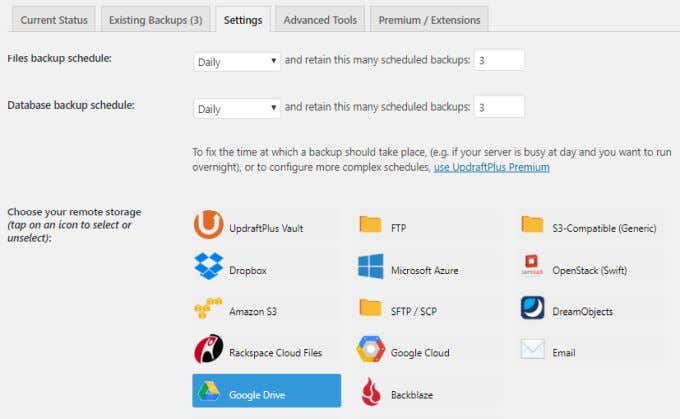
- Burası ayrıca yedeklerinizi depolamak için kullanmak istediğiniz bulut hizmetini seçtiğiniz yerdir. Yedeklemek istediğiniz bulut hizmetini seçtikten sonra, girmeniz gereken kimlik doğrulama bilgileri aynı sayfada aşağıda görünecektir.
- En son üç yedeği görmek için Mevcut Yedekler(Existing Backups) menüsünü seçmeniz yeterlidir.
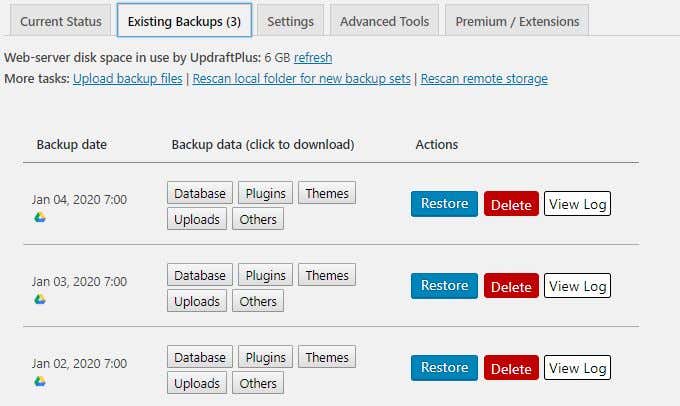
Bu sayfada, sitenizi o gün alınan yedeği kullanarak geri yüklemek için mavi Geri Yükle düğmesini seçebilirsiniz.(Restore)
Not(Note) : WordPress sitenizi her yedeklediğinizde, UpdraftPlus Google Drive hesabınızdaki üç yedekleme dosyasını, adında yedekleme tarihi ile birlikte saklar . Bu, yedekleme yaptığınız sıklıkta hesabınıza üç yeni dosya eklendiği anlamına gelir.
Bu nedenle, Google Drive(Google Drive) yedekleme klasörünüzü izleyin ve hesap alanından tasarruf etmek için çok eski yedekleri sildiğinizden emin olun.
UpdraftPlus'a(UpdraftPlus) ek olarak , aralarından seçim yapabileceğiniz çok sayıda mükemmel otomatik WordPress yedekleme eklentisi vardır.
- Vaultpress : Bu fiş ücretsiz değil, ancak uygun fiyatlı. Sitenizin otomatik yedeklemesini gerçekleştirmenin (30 güne kadar yedeklemeyi depolama) yanı sıra, bilgisayar korsanlarına veya kötü amaçlı yazılımlara(or malware) karşı koruma sağlamak için güvenlik taraması da sağlar .

- BackupBuddy : BackupBuddy'yi(BackupBuddy) tek seferlik satın alma ile satın alın ve sitenizde (veya sitelerinizde) sonsuza kadar kullanın. Otomatik yedeklemeler alabilir ve bunları herhangi bir büyük bulut depolama hesabına kaydedebilir. Ayrıca, çekirdek WordPress(WordPress) dosyalarını yedekler, böylece tam bir web sitesi kaybından sonra WordPress'i(WordPress) yeniden yüklemek gerekmez.
- BoldGrid Backup : Bu WordPress yedekleme eklentisi, bir (WordPress)WordPress güncellemesi başarısız olursa sitenizi otomatik olarak önceki çalışan yedeklemeye geri döndüren çok kullanışlı bir özelliğe sahip olması dışında diğerlerine benzer .
- BackWPup : Tamamen ücretsiz eklentilerle ilgileniyorsanız, bu, (BackWPup)UpdraftPlus'a(UpdraftPlus) iyi bir alternatiftir . Bu eklenti, planlanmış WordPress(WordPress) işini kullanarak tercih ettiğiniz bulut hesaplarından birine otomatik yedekleme yapacak . Ayrıca WordPress veritabanınızı kontrol edecek, optimize edecek veya onaracaktır.
WordPress Yedekleme Çözümünüzü Deneyin(Practice Your WordPress Backup Solution)
Seçtiğiniz WordPress(WordPress) yedekleme çözümünün aslında beklediğiniz gibi çalışmadığını keşfetmenin en kötü zamanı, sitenizin çökmesinden veya saldırıya uğramasından sonradır.
Bu nedenle, yukarıdaki çözümlerden birini seçtiğinizde, bu çözümü kullanarak WordPress sitenizin tam yedeğini almayı deneyin. Ardından, tam bir kurtarma gerçekleştirin ve sitenizin gerektiği gibi çalıştığından emin olun.
Otomatik WordPress(WordPress) eklenti çözümlerinden herhangi birini test etmeden önce , yukarıda açıklanan manuel prosedürü kullanarak her zaman tam bir manuel WordPress yedeklemesi yapın. (WordPress)Bu şekilde, eklenti çalışmazsa veya bir şekilde sitenizi bozarsa, sitenizi manuel olarak kurtarmak için kullanabileceğiniz alternatif bir yedeğiniz olur.
Related posts
Nasıl bir WordPress Site Secure Yapmak
WordPress'in P2 Temasını Kullanarak Kendi Twitter Benzeri Web Sitenizi Nasıl Kurabilirsiniz?
Küçük İşletme Web Sitesi İçin 10 Temel WordPress Eklentisi
Bilgisayarınıza WordPress Test Sitesi Nasıl Kurulur
WordPress Sitenizden Kötü Amaçlı Yazılım Nasıl Kaldırılır
Blog Gönderinizi Videoya Dönüştürmek İçin Lumen5 Nasıl Kullanılır?
WordPress'te Altbilgi Nasıl Düzenlenir
WordPress gösterileri sırasında yükleme görüntüleri HTTP Error
Yeni WordPress Kurulumları İçin 9 Eklenti Olmalı
WordPress Jetpack: Nedir ve Yüklemeye Değer mi?
11 Adımda Bir WordPress Sitesini Hızlandırma
WordPress Web Sitenizdeki Sayfaları Parolayla Nasıl Korursunuz?
Daha İyi Güvenlik İçin WordPress Giriş URL'nizi Nasıl Değiştirirsiniz?
WordPress'de Privacy nasıl yapılandırılır ve neden önemlidir?
En İyi 11 WordPress Podcast Eklentisi
Puanlarınızı Karşılamak için En İyi Blog Yazma Formatı
WordPress'te Bir Sayfa Nasıl Çoğaltılır
Microsoft Azure'te WordPress Nasıl Kurulur ve Kurulur
AdSense'tan bir web sitesinin yasaklanıp yasaklanmadığını kontrol ediniz
Kullanıcıları WordPress'teki 404 sayfadan yönlendirir
